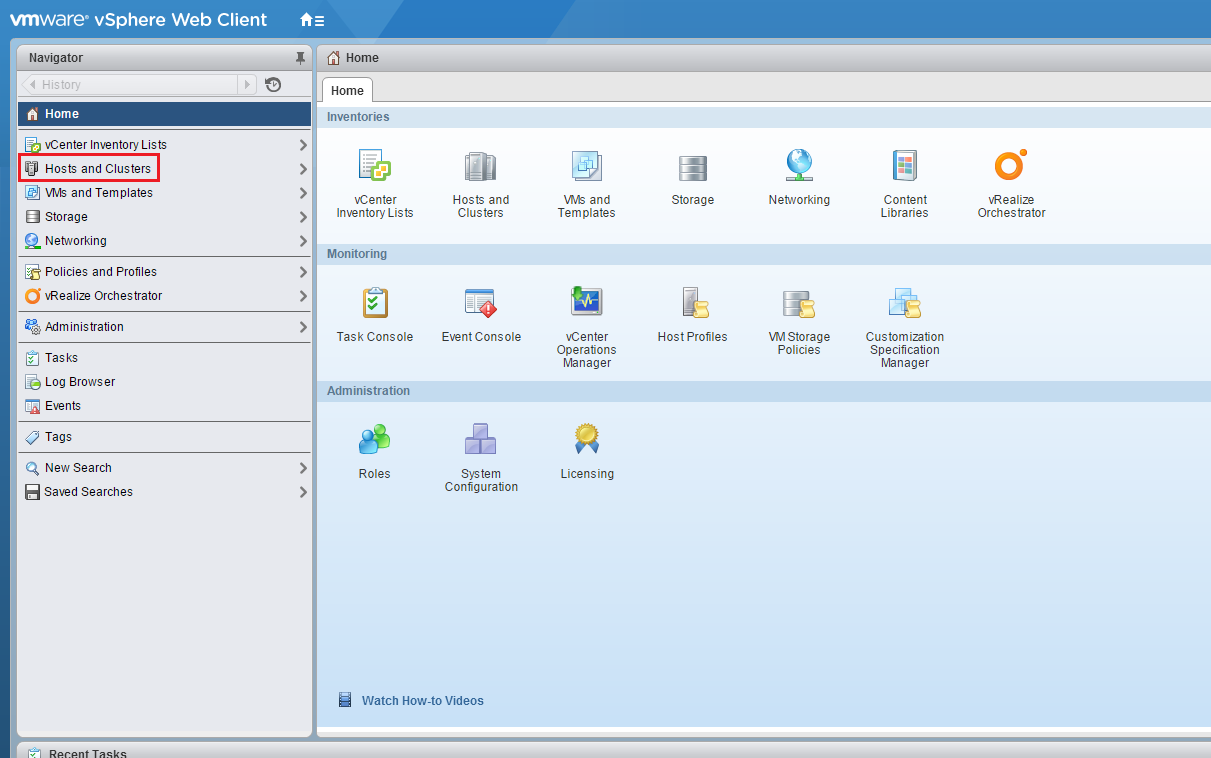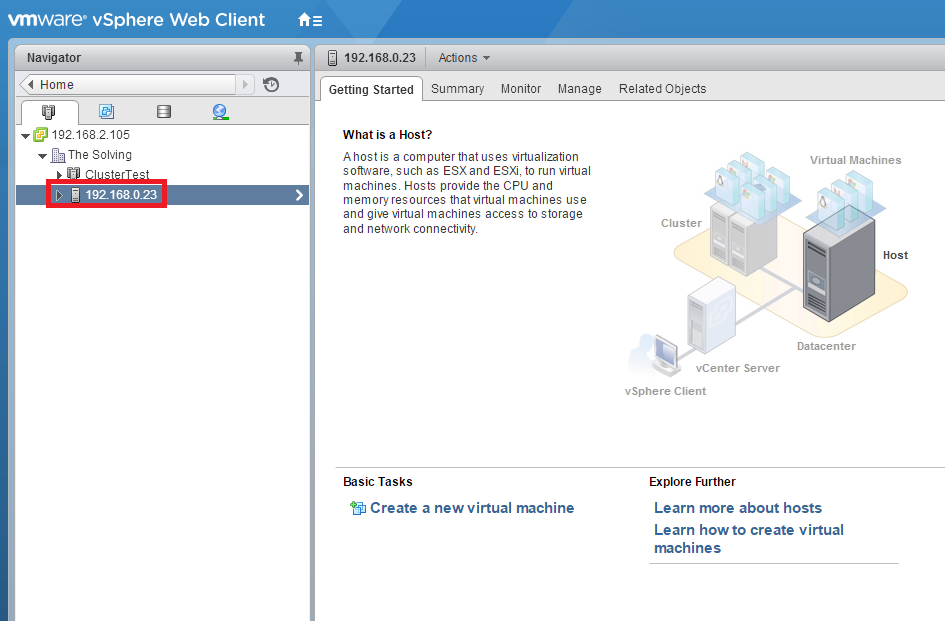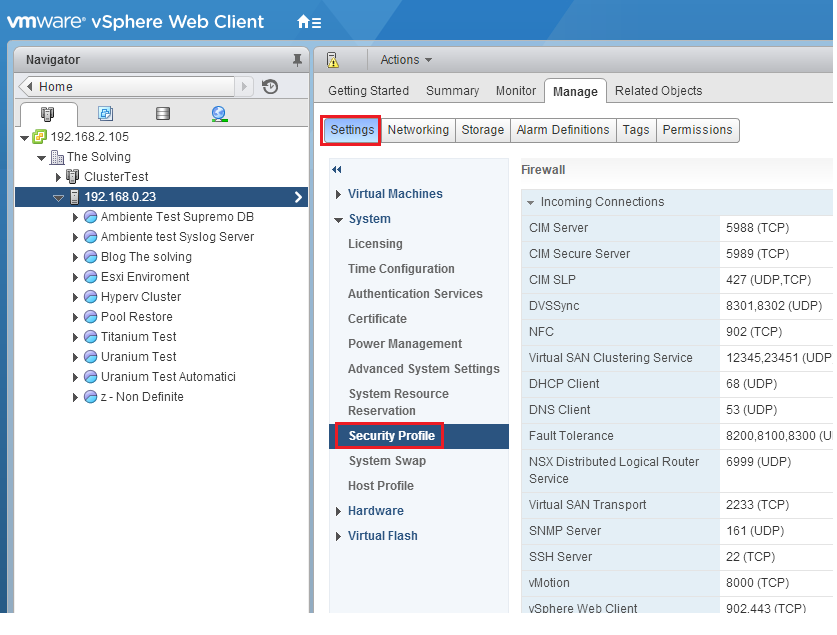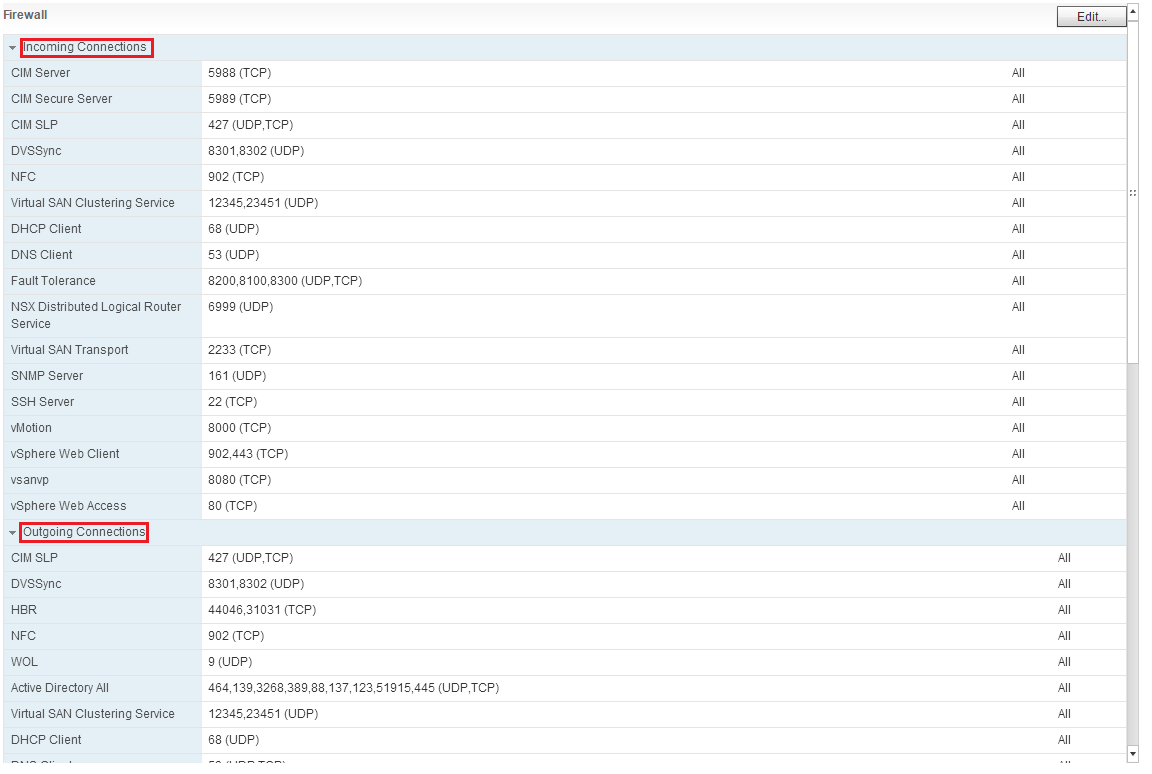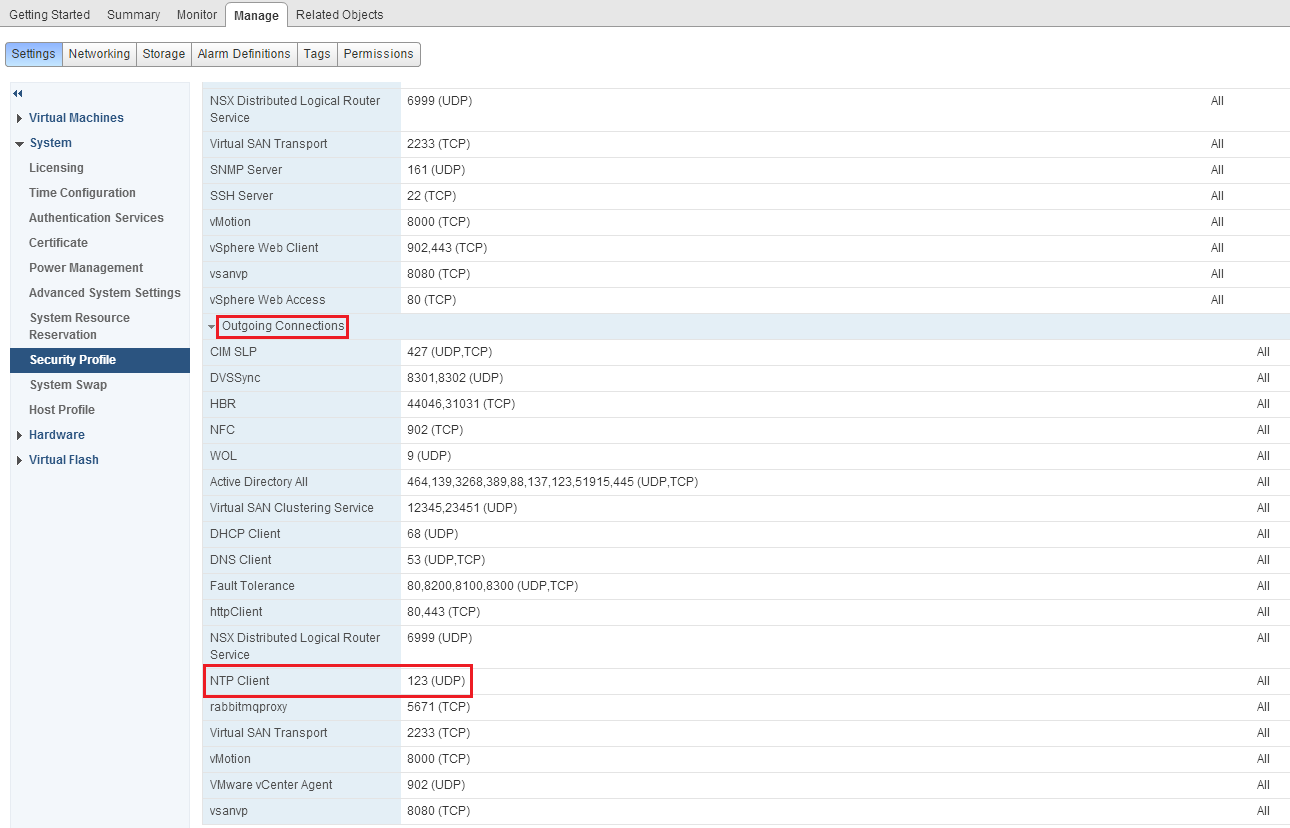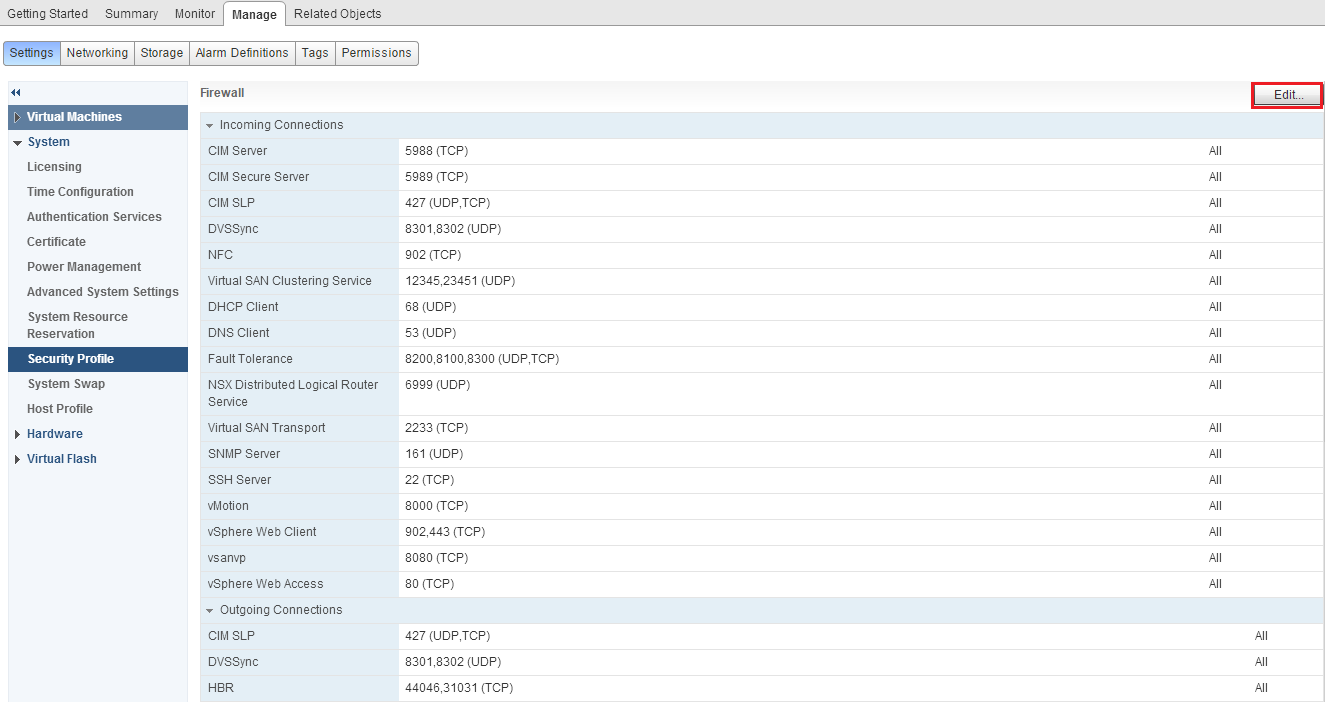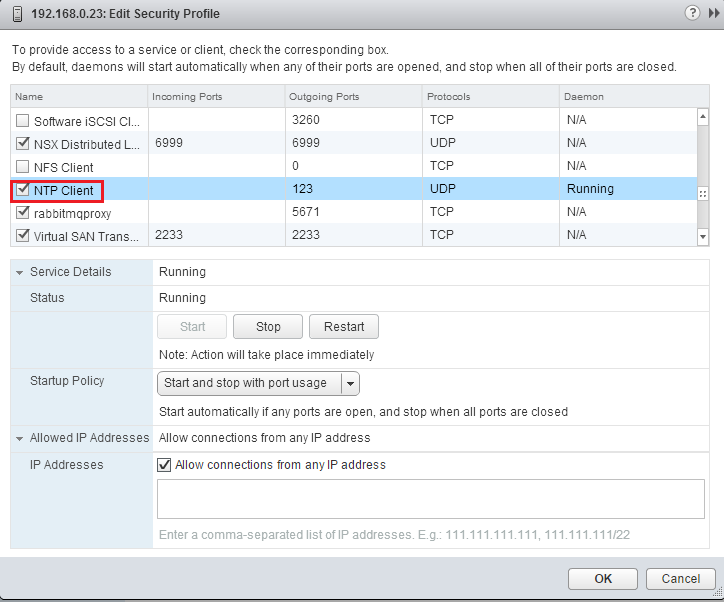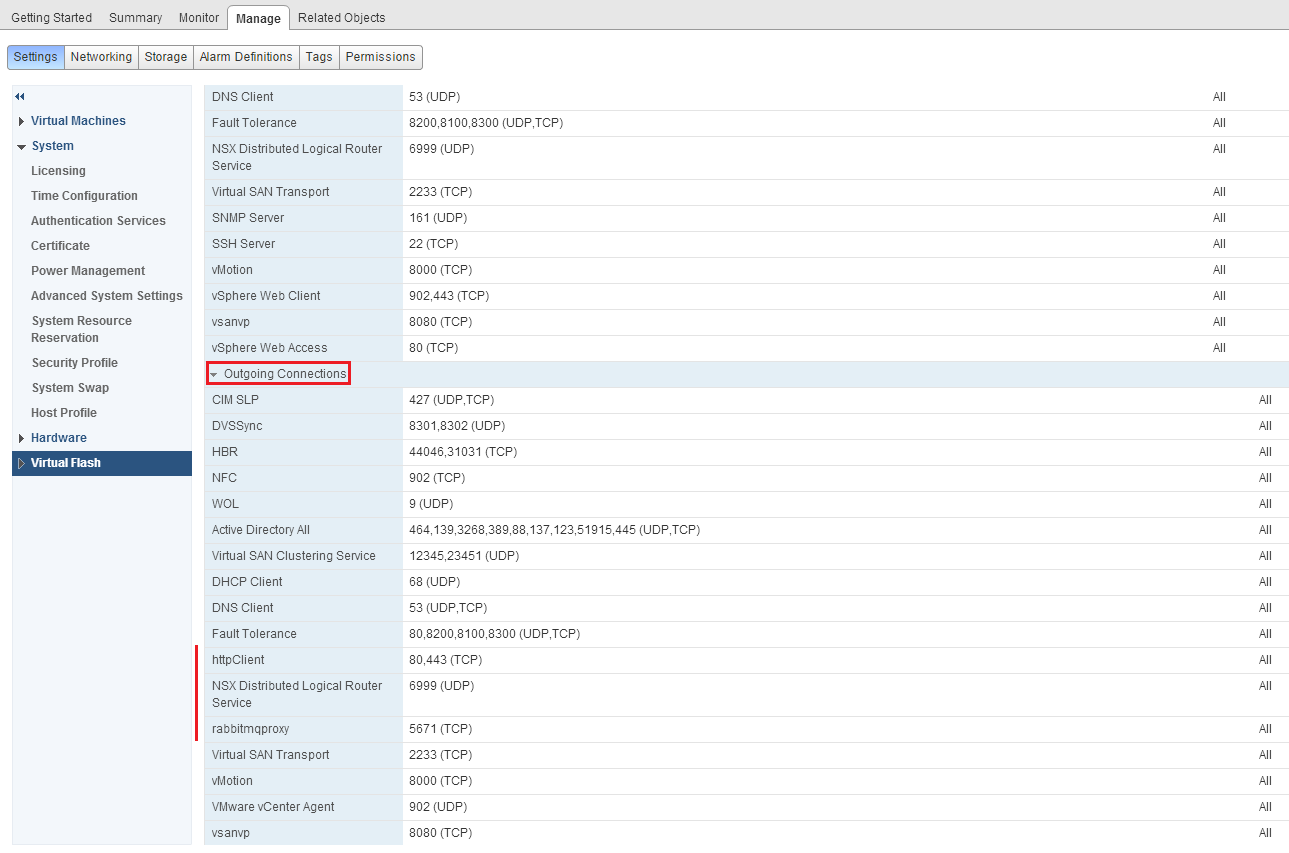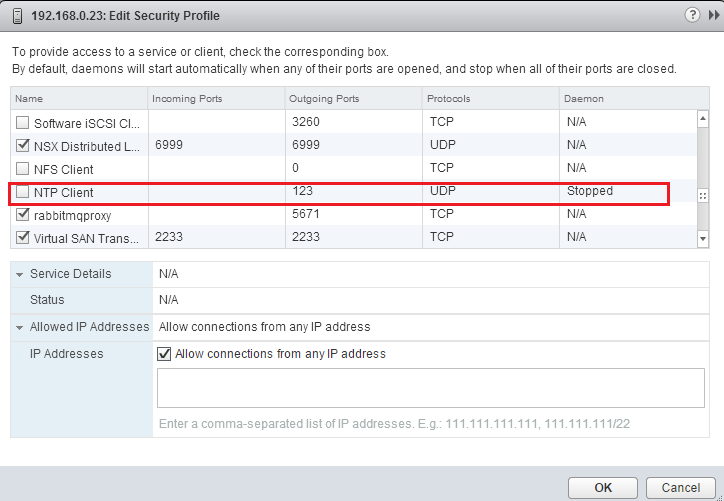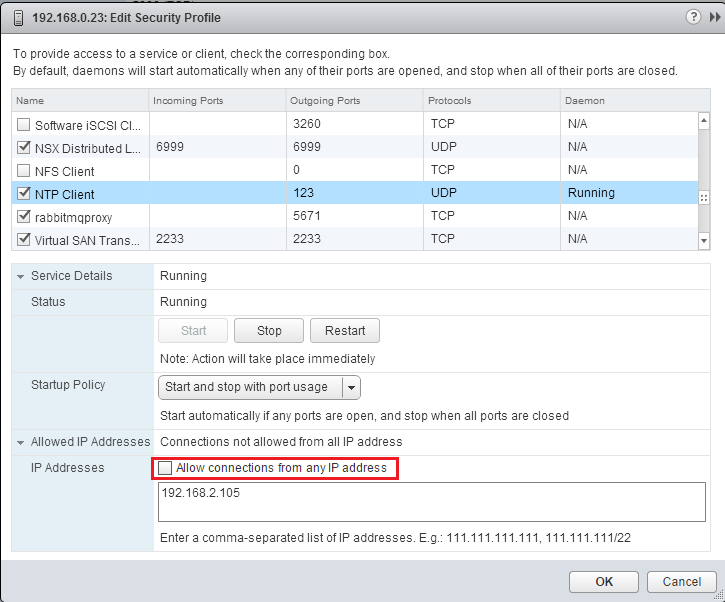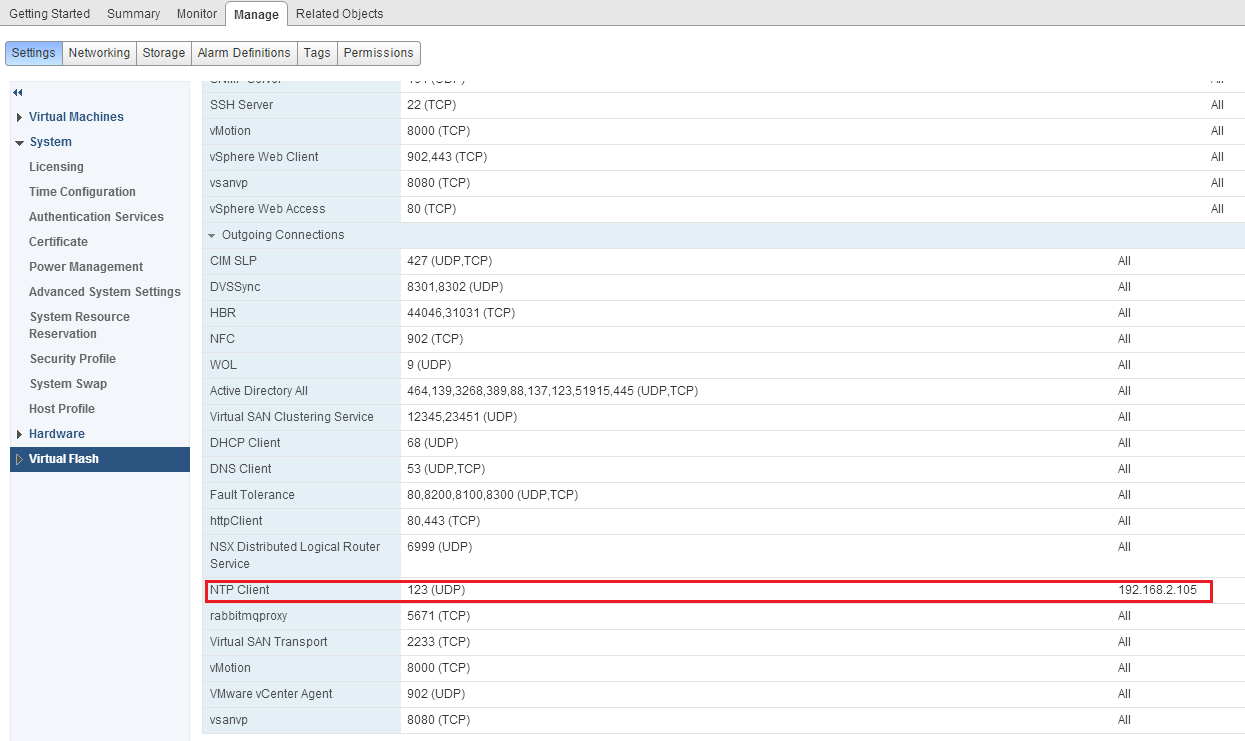Garantire la sicurezza dei server ESXi e vCenter è una delle responsabilità essenziali dell’amministratore di una infrastruttura virtuale.
VMware rende disponibili molte funzioni per proteggere i server, inclusa la possibilità di impostare permessi granulari, meccanismi di autenticazione di cartelle, firewall, virtual switch layer 2 e altro.
Conoscere le capacità di queste feature e come utilizzarle è fondamentale.
Fino ad alcuni anni fa solamente ESX era dotato di firewall, ma con il rilascio di vSphere 5 VMware ha introdotto un firewall anche per ESXi 5.
Andiamo a vedere come possiamo configurare e gestire il firewall di ESXi.
Prima di tutto aggiungiamo una configurazione di sicurezza all’host ESXi.
Include un firewall tra management interface e network, la gestione del controllo degli accessi è prevista tramite adattatore di rete VMkernel (vmknik).
Il firewall è attivo di default e blocca tutto il traffico ad eccezione di quello destinato alla gestione dei servizi.
Iniziamo a configurare il firewall dell’host disabilitando l’NTP Client, aprite il vSphere Web Client e selezionate Hosts and Clusters dal menu Home:
Scegliete l’Host ESXi:
Premendo Manage, Settings, si apre il menu System. Scegliete Security Profile:
Qui trovate la lista della gestione dei servizi sotto ai tab Incoming e Outgoing incluse le porte TCP e UDP :
Trovate il campo NTP Client nell’elenco delle Outgoing Connection:
Cliccate Edit:
Scendete in basso e selezionate NTP Client nella colonna Name e deselezionatela:
Ricontrollate la lista delle Outgoing Connections, e verificate che NTP Client non sia più nella lista:
Tornate indietro a Edit Security Profile premendo Edit e in basso scegliere NTP Client verificando che lo status del client sia su Stopped:
A questo punto, abbiamo visto i punti per disabilitare l’NTP Client e lo stesso procedimento può essere applicato per gli altri servizi del firewall ESXi.
Ora abilitate nuovamente l’NTP Client e deselezionate Allow connections from any IP address, specificando l’IP o il subnet utilizzato dalla vCenter Server management intefarface (es. con indirizzo IP 192.168.2.105 e subnet 255.255.255.0 specificate 192.168.2.0/24).
E’ supportata l’aggiunta di reti multiple:
Potete ricontrollare le regole di sicurezza dalla lista Outgoing connections :
Read related articles
Come installare VMware ESXi su un host Hyper-V
Non tutti sanno che è possibile utilizzare la virtualizzazione nidificata per far girare VMware ESXi come una macchina virtuale su
Come installare e configurare VMware PowerCLI version 10
VMware PowerCLI è un set di moduli Windows Powershell utilizzati per gestire e mantenere un ambiente virtualizzato VMware. PowerCLI è
Come configurare un failover cluster con Hyper-V
Hyper-V consente di abilitare la high-availability attraverso il cluster manager di Windows Server. Questo permette di creare delle infrastrutture virtuali

 English
English
 Español
Español